win10输入开机密码却一直转圈圈怎么办?
2025-08-13 16:52 来源:西西软件网 作者:佚名很多用户都会给自己的win10电脑设置一个密码,但有些朋友却碰到了开机输入密码的时候出现了转圈的情况,那么遇到这种情况要怎么解决呢?下面就和在下一起来看看有什么解决方法吧。
Win10输入开机密码却一直转圈圈的解决办法
1、在开机界面重启三次后再次开机即可进入安全模式,点击“启用安全模式”。

2、随后点击左下角开始键,点击“设置”。

3、在windows设置中点击“应用”。

4、找到最下方相关设置中的“程序和功能”。
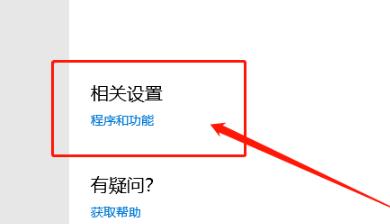
5、然后点击左侧的“查看已安装的更新”。

6、在这里能够查看更新信息,找到开机密码转圈的前一天时间更新了程序将其卸载即可。
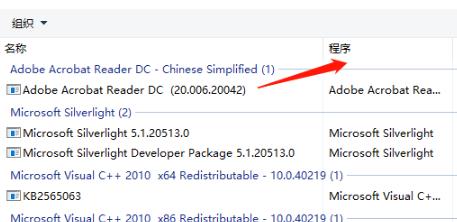
win10输入开机密码却一直转圈圈怎么办?的内容了,文章的版权归原作者所有,如有侵犯您的权利,请及时联系本站删除,更多相关win10密码界面死循环的资讯,请关注收藏西西下载站。
下一篇:【最全】路由器怎样重新设置wifi密码?











